Пользователи Android иногда сталкиваются с проблемой, когда их baseband сообщает о статусе «Unknown», или IMEI сообщает как «Invalid». Обычно это происходит по нескольким сценариям:
- Грязная прошивка стокового ROM.
- Установка ПЗУ сторонних производителей на непроверенное устройство.
- Ваше устройство внезапно решило стать болью.
В основном происходит так: папка EFS, содержащая IMEI-номер вашего устройства, каким-то образом повреждается. Когда это произойдет, ваше устройство Android покажет следующие симптомы:
- Адрес Bluetooth недоступен
- WIFI соединение будет работать непоследовательно
- Постоянно перезагружается
- Поддельный IMEI или нулевой IMEI номер (обычно — 004999010640000)
- Нулевой серийный номер — (0000000)
- Невозможно зарегистрироваться в сети
Поскольку у разных марок устройств разные методы устранения этой проблемы, руководство, которое мы приводим здесь, предназначено только для Lenovo K8 Plus. Пожалуйста, не пытайтесь следовать этому руководству с любым другим устройством Android.
Пожалуйста, имейте в виду, что часть этого руководства включает в себя разблокировку загрузчика и укоренение устройства в конце шагов. Разблокировка загрузчика сотрет все ваши пользовательские данные и сбросит устройство к заводским настройкам. Убедитесь, что вы сделали резервную копию всех ваших важных данных, прежде чем приступить к работе!
Также см: Как разблокировать и рутировать Lenovo K8 Plus с помощью TWRP и Magisk
Требования:
- ADB инструменты, установленные на вашем ПК (см. руководство Appual «Как установить ADB на Windows«)
- Lenovo K8 Plus стоковая прошивка и SP Flashtool
- Ваш оригинальный номер IMEI (проверьте под вашей батареей)
- ToolHero.apk
- Первый шаг — скачать стоковую прошивку Lenovo K8 Plus и SP Flashtool по ссылке выше и извлечь их на рабочий стол.
- Далее установите SP Flashtool, и драйвера ADB (это драйверы USB, специфичные для Lenovo K8 Plus).
- Проверьте, какая именно версия прошивки установлена на вашем Lenovo K8 Plus в Настройках > О телефоне > Прошивка, и запишите ее на потом.
- Теперь включите отладку USB на вашем Lenovo K8 Plus, зайдя в Настройки > О телефоне > нажмите на «Номер сборки» 7 раз, пока не активируется режим разработчика. Далее перейдите в Настройки > Параметры разработчика > Включите отладку USB.
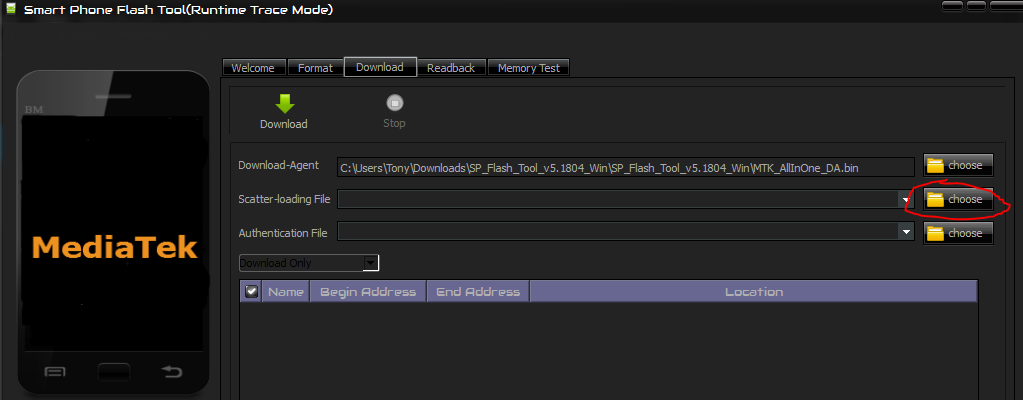
- Запустите SP Flashtool на вашем компьютере, и в кнопке для загрузки scatter-файла, перейдите в папку стоковой прошивки Lenovo K8 Plus и выберите scatter.txt-файл.
- Выключите ваш Lenovo K8 Plus и нажмите кнопку Download в SP Flashtool, затем сразу же подключите ваш Lenovo K8 Plus к компьютеру через USB — это автоматически запустит процесс прошивки.
- После успешной прошивки scatter-файла перезагрузите устройство.
- После загрузки системы Android снова выключите устройство, отсоедините его от USB и повторите описанный выше процесс, но используйте разброс.txt файл из папки Firmware/LK.
- После прошивки, когда вы перезагрузите Lenovo K8 Plus, он должен перейти в режим загрузчика.
- Теперь запустите HWFlash.bat в папке прошивки для вашей версии устройства, например, «firmware/Programutags_XT1902-1_AP_Dual_SIM».
- Выключите ваш Lenovo K8 Plus еще раз, и снова загрузите scatter-файл из папки с прошивкой, но снимите галочки со всех опций в SP Flashtool кроме Предварительный загрузчик и LK.
- После повторной прошивки скаттер-файла, при включении Lenovo K8 plus у вас должен вернуться baseband.
- Чтобы вернуть IMEI, вам нужно разблокировать загрузчик и выполнить рутирование Lenovo K8 Plus с помощью TWRP и Magisk. Пожалуйста, следуйте руководству Appual «Как рутировать Lenovo K8 Plus с помощью TWRP и Magisk» если вы никогда не делали этот процесс раньше.
- После того, как ваш Lenovo K8 Plus был разблокирован и рутован, вам нужно скачать ToolHero.apk на ваше устройство и запустите его.
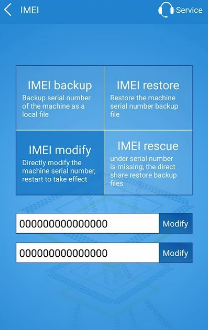
- В меню ToolHero нажмите кнопку «IMEI», а затем введите оригинальный номер IMEI вашего устройства — обычно его можно найти под батареей, если вы его не знаете.
- После перезагрузки Lenovo K8 Plus ваш IMEI должен вернуться в исходное состояние!





